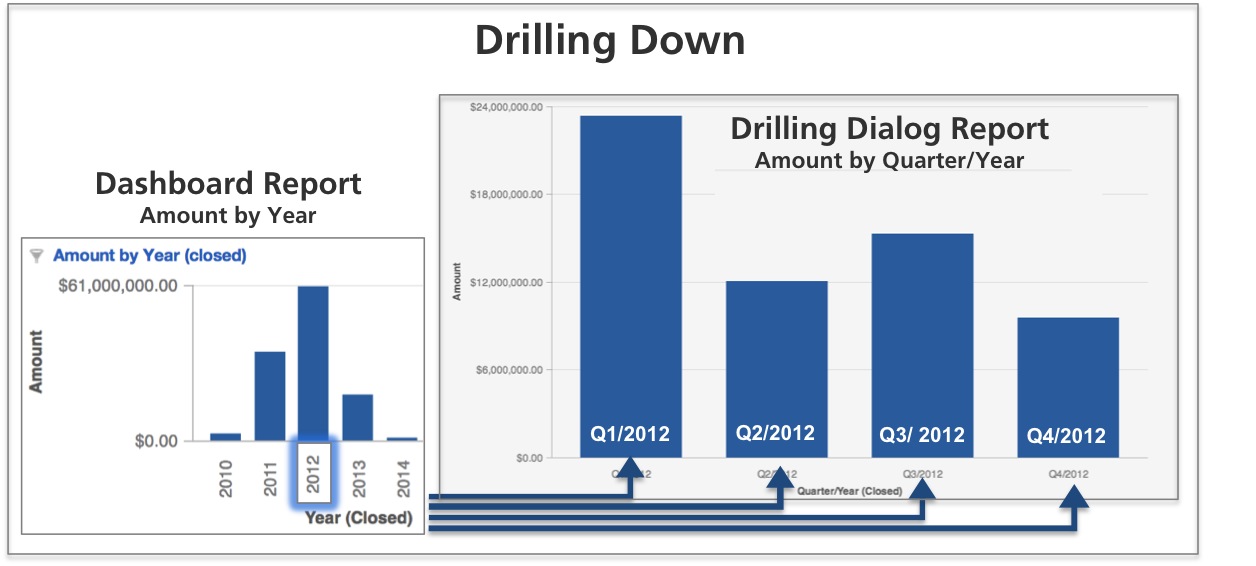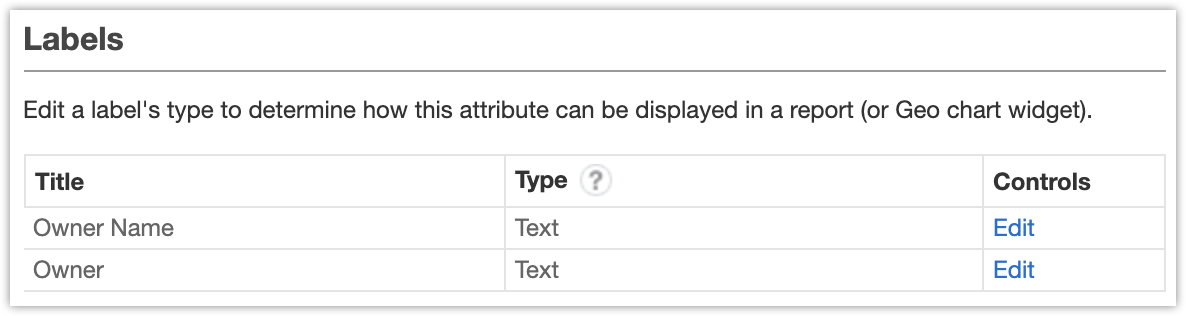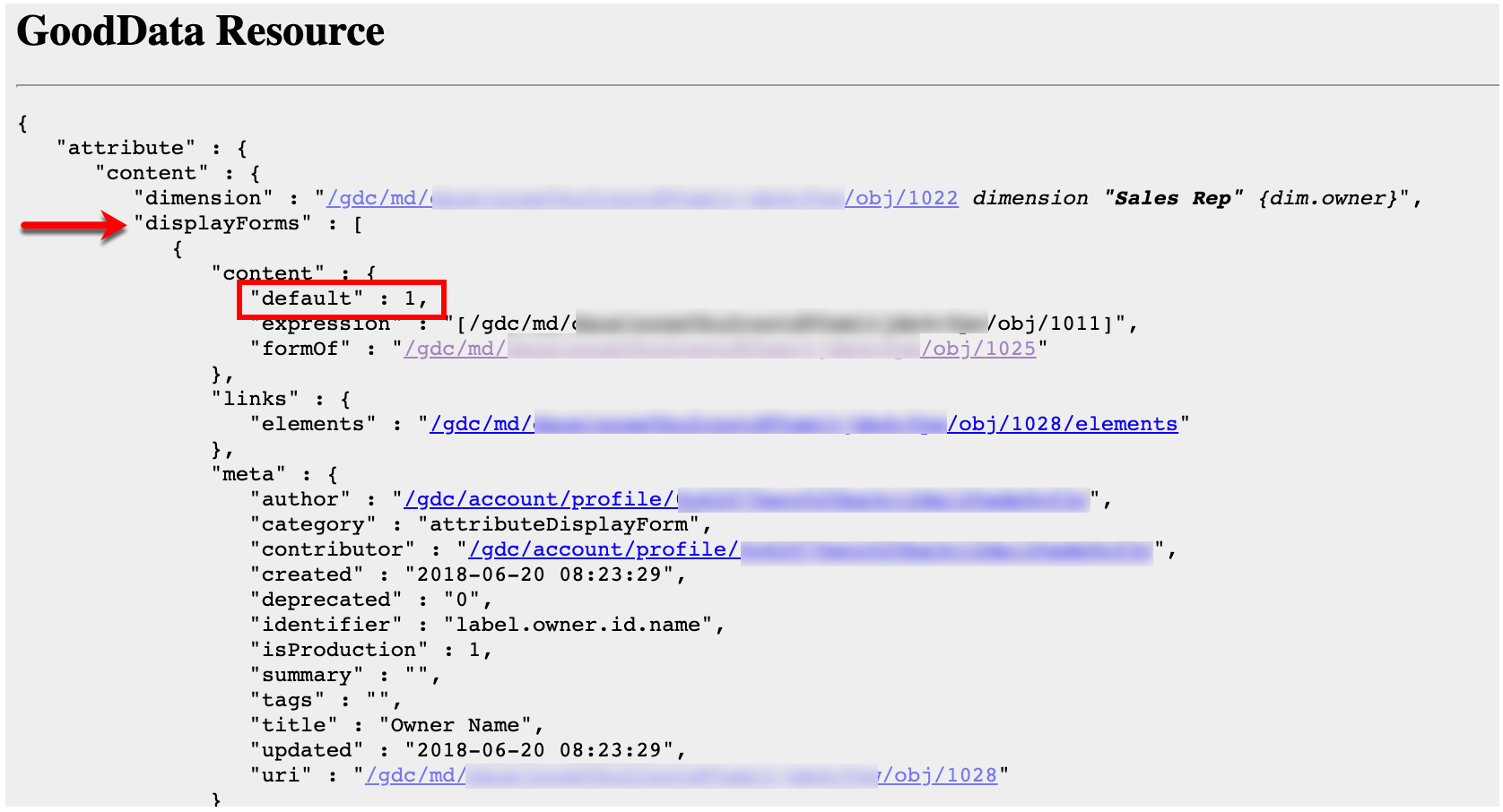ドリルダウン
ドリルダウンドリルのパスは、属性値を選択すると起動されます。 これにより、元のレポートと同じメトリックを測定した後、そのメトリックを新しい属性で内訳し、元のレポートで選択した属性値でフィルタリングします。リンク先として、この結果のチャートが開かれます。
下の例を見てみましょう。元のレポートでは、金額 (メトリック) が 年 (属性) で内訳されています。 ドリルダウンのドリルパスが定義されているため、「2012」をクリックすると、四半期別に金額を内訳した別のレポートに導かれます。 属性「2012」をクリックしたため、2番目のレポートでは、2012年の各四半期のデータのみが表示されます。 ドリルダウンの過程で、他の年の四半期は自動的に除外されます。
多くの場合、ドリルダウンパスは、細分性が高くなるように、同じ属性のディメンション (階層) からの属性をリンクするために作成します。 このドリルパスを使用することで、所定のレポートメトリックをより小さなチャンクに内訳することができます。 例:
年別金額のレポートをドリルダウンして、同じ年の四半期別の金額を表示し、さらに、同じ年の月別、日付 (日) 別にメトリックをドリルダウンすることができます。
日付ではない例では、 「産業分野 > 企業 > 部門 > 製品チーム > 従業員」という階層を移動するために、ドリルダウンパスを使用することができます。
属性に複数のラベルが定義されている場合、ターゲットレポートには常にデフォルトラベルが表示されます。
定義されているラベルを確認するには、管理 → 属性の属性名をクリックします。
初期設定のラベルを確認:
- グレーページに進みます(ワークスペースのグレイページにアクセスを参照)。
- メタデータ → クエリー → 属性をクリックします。 クエリーページには、 GoodData の Chrome 用拡張ツールからもアクセスできます。
- 目的の属性名をクリックします。
- displayForms セクションで、
デフォルトが1に設定されているラベルを検索します。
属性階層のドリルダウン
ドリルダウンパスは、ユーザーが属性ディメンションの階層を移動する場合に特に便利です。 たとえば、年別の売上額を表示している場合、これをドリルダウンして同じメトリックを四半期別に内訳し、さらに月別、日付 (日) 別に内訳することができます。
日付ではない例では、「産業分野 > 企業 > 部門 > 製品チーム > 従業員」という階層をドリルダウンできます。
ローカルなドリルダウンパスを定義する
手順:
- ダッシュボードを編集モードにして、ダッシュボードレポートを選択し、歯車アイコンをクリックします。
- ドリルタブで、[+ ドリルを追加] または [さらに追加…] をクリックして、新しいドリルパスを追加します。
- [次をクリックする際] で、ドロップダウンをクリックし、目的の属性を選択します。 [選択] をクリックします。 選択したメトリックの値が、ダッシュボードビューアーからドリルダウンパスを開始するためのリンクになります。
- [次を表示] で、ドロップダウンをクリックします。
- [属性] タブで、元のレポートのメトリックの内訳に使用する新しい属性を選択します。 [選択] をクリックします。
- 新しいドリルダウン設定を確認したら、適用をクリックします。 ダイアログが閉じます。 ドリルパスが追加されます。
- [ 保存] をクリックします。 ダッシュボードが保存されます。
動画 - 属性へのドリルダウンを設定する方法
グローバルなドリルダウンパス
詳細については、「グローバルなドリルダウンパス」を参照してください。